源泉建筑插件(全名:源泉建筑與裝飾設計CAD工具箱)由 Visual LISP 語言編寫再經(jīng)編譯而成��,可運行于 AutoCAD2000-2023(32bit/64bit)�,浩辰CAD8 等各個版本�,這款軟件可以很好的幫助跟設計�、繪畫有關(guān)的專業(yè)人士。
這款軟件不僅為用戶提供了門��、窗��、墻��、柱的便捷構(gòu)圖�,通過這一軟件�,您還可以進行自動軸號尺寸線�、畫自動墻、繪制自動扶梯平面立面��、繪制樓梯間剖面��、自制填充圖案等操作�。還可以對建筑的內(nèi)部構(gòu)造圖進行簡單的設計繪制���,設計的圖形能夠輸出到Excel進行保存�,非常方便���。
源泉建筑CAD插件全程源泉建筑與裝飾設計cad工具箱�,它是一款針對建筑和裝飾行業(yè)打造的CAD畫圖設計輔助工具��,用戶可以將軟件添加到autocad和浩辰cad中使用�,它強大簡單,完全可以不影響浩辰CAD和AutoCAD中的繪圖習慣��,幫助用戶高效工作!
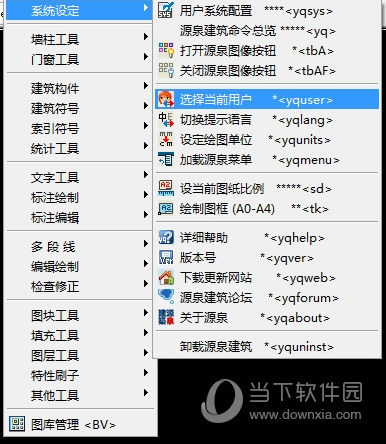
【功能特點】
"源泉設計"是免費免注冊軟件�,綠色小巧,壓縮包僅6MB多(含說明和常用字庫)�;
源泉建筑提供中文簡體、中文繁體、英文三個語言版本�,請對應下載;
源泉建筑提供多用戶系統(tǒng)���,你可以同時為多個公司繪圖��,而擁有多個完整設置�;
你可以用毫米���、厘米���、分米、米甚至是英寸來繪圖�,墻厚、圖塊等設置項會相應調(diào)整��;
源泉建筑功能強大而簡單易用�,完全不影響原有AutoCAD或天正的繪圖習慣;
門窗塊完全兼容天正3,可以互為使用��;
"源泉設計"的所有命令均組織添加在原CAD菜單的最后一項���,以方便查閱�;
通過總覽命令,可以動態(tài)設置所有命令的快捷鍵��,即時生效���;
源泉建筑提供豐富的"裝飾構(gòu)件"�、"建筑構(gòu)件"和"建筑符號"繪圖命令�,建筑門�、窗、墻���、柱隨時隨地自動修剪�;
源泉建筑提供類似 ACDSee 的圖庫管理�,操作直觀、維護方便��;
源泉建筑強化了AutoCAD的部分基本功能��,如"文字處理��、尺寸標注�、圖層管理、編輯與繪圖"等等�;
源泉建筑內(nèi)置了將圖元導入Google Earth(谷歌地球)的轉(zhuǎn)換程序��。
?
【功能說明】
自動軸號尺寸線
command: azh
****選擇軸線自動布置軸號和二道尺寸線
請選擇軸線圖層 中的直線(最多只能處理二組方向的軸線):
● 只需一步:選擇選擇軸線
● 源泉建筑根據(jù)所選軸線自動布置軸號和二道尺寸線
● 不影響其他圖層
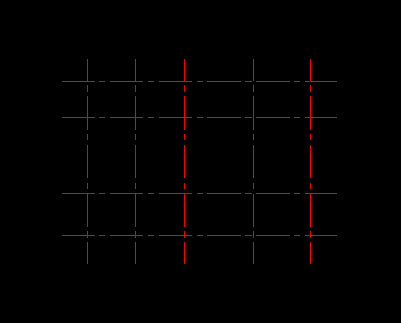
畫自動墻
command: ww
****畫自動墻���,墻柱交叉處自動修剪墻體
當前墻的厚度為 200 偏心距為:0
Offset偏心距/Width墻厚/<墻的第一點>:
Offset偏心距/Width墻厚/<墻的第二點>:
● 就像畫直線一樣繪制平面墻體
● 碰到柱子柱內(nèi)墻體被修剪
● 碰到墻體與該墻體交叉處被修剪
● 按下“W”鍵可以列表選擇墻厚
● 不影響其他圖層
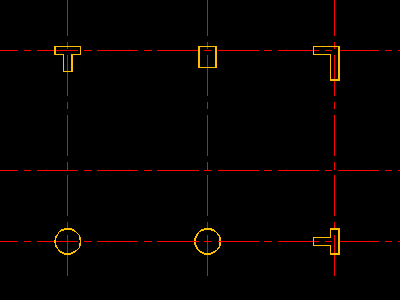
智能墻剪 TW
command: tw
****智能墻剪,墻柱交叉處自動修剪
選擇要修剪墻體的范圍
拾取范圍的第一點:
拾取范圍的第二點:
● 只需一步:選擇修剪的墻柱范圍
● 柱內(nèi)墻體被修剪
● 墻體與墻體交叉處被修剪
● 不影響其他圖層
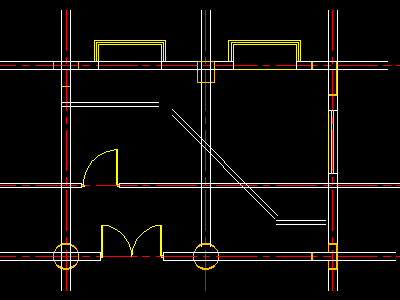
【軟件安裝】
將“源泉設計”軟件包解壓到你指定的任意文件夾(路徑中勿含括號等特殊字符)���,點擊一鍵安裝程序 setup.exe(浩辰CAD為gsetup.exe)��,按提示選取需關(guān)聯(lián)的 AutoCAD/浩辰CAD 用戶配置文件(Profile)就可以簡單完成安裝設置過程:
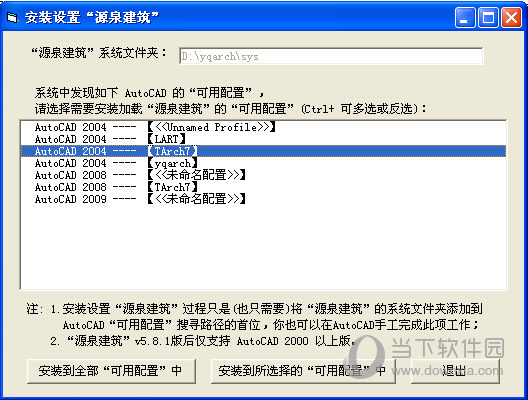
注:
● 強烈推薦安裝AutoCAD擴展工具(AutoCAD express tools)��。AutoCAD 2005以上本身已附帶此擴展工具�,安裝AutoCAD時選擇安裝就可以了���;
● 在天正建筑(5.0-9.0)環(huán)境下的安裝方法與上述相同�。
軟件卸載
退出所有AutoCAD進程后�,點擊一鍵卸載程序 uninst.exe(浩辰CAD為guninst.exe),按提示選擇脫離全部或部分 AutoCAD 用戶配置(Profile)���,以及是否刪除整個“源泉設計”安裝目錄�。
注:
● 在 AutoCAD 中可發(fā)動 yquninst 命令消除“源泉設計”與當前 AutoCAD 用戶配置的關(guān)聯(lián)��,卸載源泉菜單等(此操作僅對當前用戶配置有效)���;
● 您甚至可以什么都不做���,直接刪除“源泉設計”安裝目錄���。此時再發(fā)動 AutoCAD時,會提示找不到源泉菜單等��,之后 AutoCAD 也會自動消除與“源泉設計”的關(guān)聯(lián)�,也等于完全卸載。
【怎么填充墻】
首先安裝好源泉建筑插件���,接著繪制出基礎的墻面。
?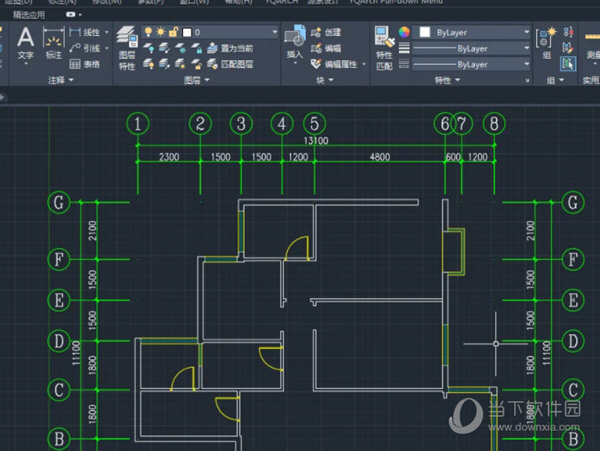
接著點擊菜單欄中的“源泉插件”��。
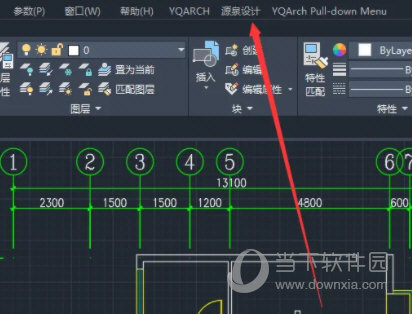
然后點擊選項卡中的“平面墻柱”�。
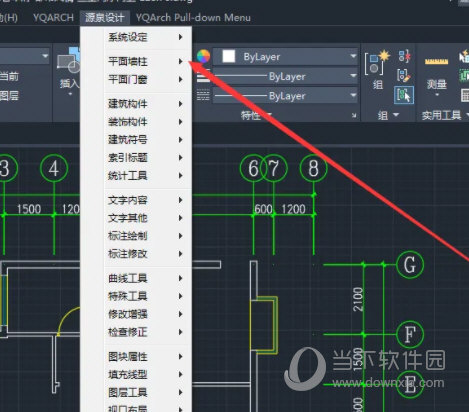
接著點擊“填充墻,柱”�。
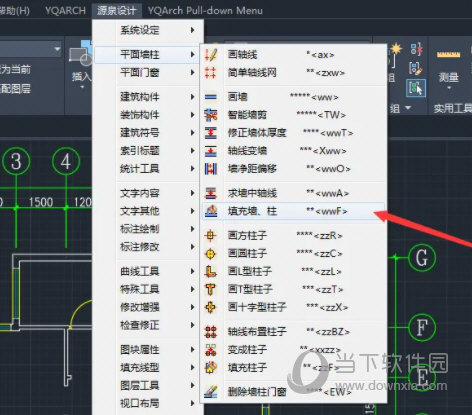
然后選擇圖內(nèi)所有需要填充的區(qū)域。
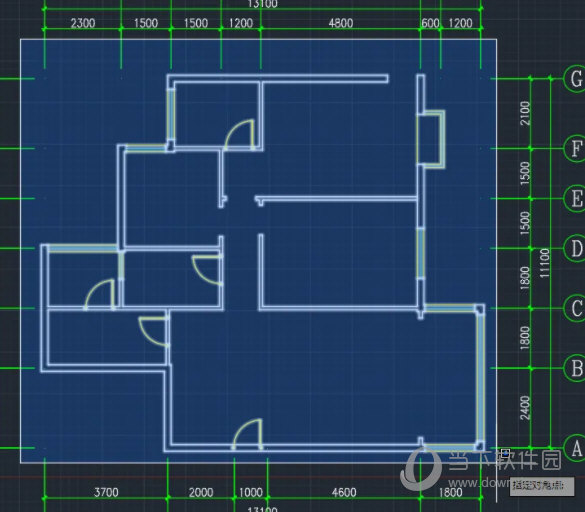
最后再次按下空格���,就會將墻體填充完畢�。

【怎么畫窗】
首先安裝好源泉建筑插件�,將自己的繪制的圖紙�,或者繪制出墻線�。

然后點擊菜單欄的上的源泉插件。
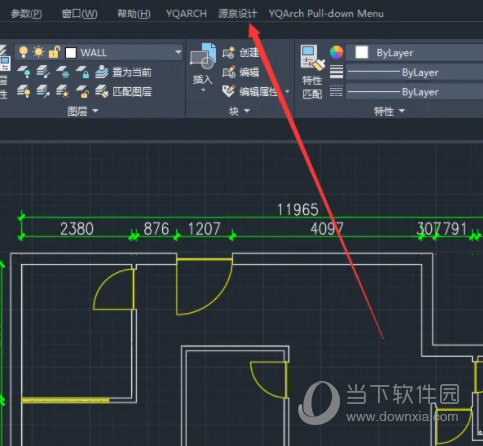
接著在彈出的選項卡中選擇“平面門窗”���。
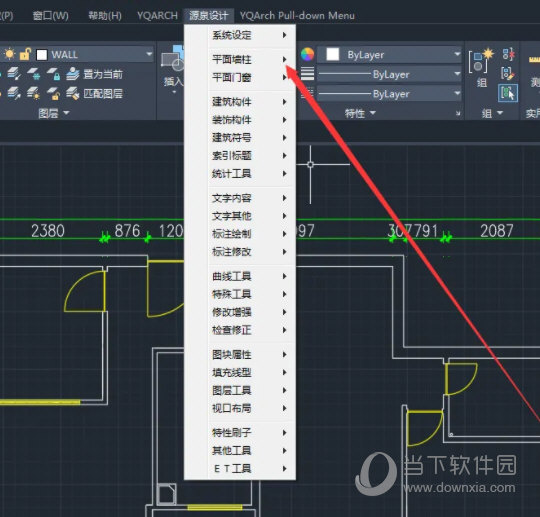
接著選擇“兩點畫窗”���。
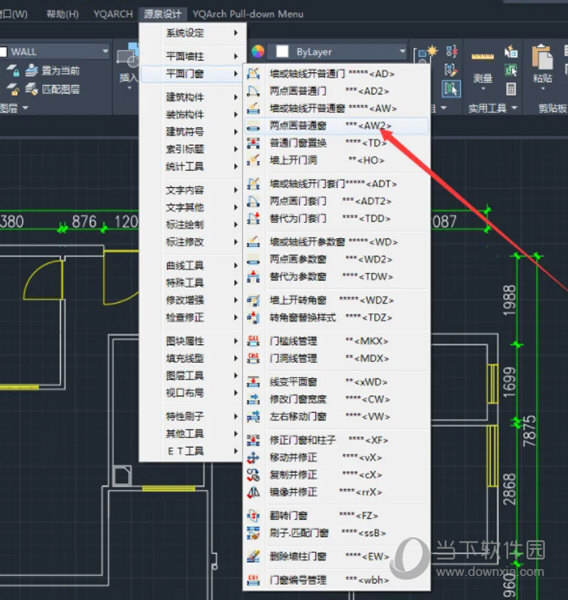
然后點擊墻中線,點擊出窗子的距離�。
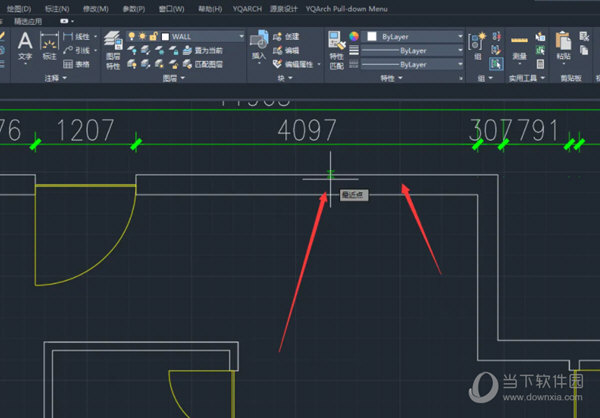
最后窗體就添加上去了。
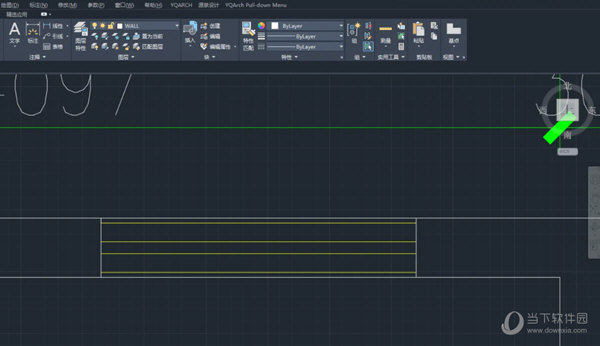
【新功能】
● 支持 AutoCAD 2021(32bit/64bit);
● 修正“自動編號(aBH)”命令中“格子線編號”中的小bug;
● 修改“輸入單行文本(tt)”命令�,在圖紙空間自動切換1:1;
● 修改“平開門立面(adE)”命令,開啟線分虛實線;
● 修改“繪制窗戶立面(WDE)”命令���,開啟線分虛實線;
● 修改“線框變窗戶立面(WDD)命令�,開啟線分虛實線;
● 修改“刷子.匹配文字內(nèi)容(ssT)”命令�,可用天正文字作為模板;
● 修正“排列合并圖檔(dwgA)”命令的小bug;
● 修正“文字(表格)重新排序(ttpx)”命令的小bug;
● 修正“求最小包裹矩形或外接圓(xjx)”命令其中外接圓選項的小bug;
● 修改“制作Hatch填充圖案(mp/mp1)”命令,提高缺省精度;
● 修改“選圖框快速批量打印(bpt)”命令,可選5個打印配置;
● 修改“繪制凸窗剖面(wtS)/繪制鋁合金窗剖面(wds)”命令;
提供框料高���、扇料高選項;
● 修正“尺寸標注:定數(shù)等分標注(ddvd)”命令一個容差小bug;
● 修正“王炸嵌套塊(bbxx)”命令處理屬性文字顏色的一個小bug;
● 修正“快速加減遮罩(ZZ)”命令一個小bug;
● “Q5雜項命令面板”修改如下:
新添“選數(shù)字行偏移”命令;
修改“切換幾個關(guān)聯(lián)開關(guān)(gl)”命令��,增加“鏡像填充圖案方向”項;
修改“尺寸驅(qū)動的拉伸(sdd)”命令��,初始值取標注文字而不是實際量度值�。


 源泉建筑插件 V6.7.4 官方中文版
源泉建筑插件 V6.7.4 官方中文版
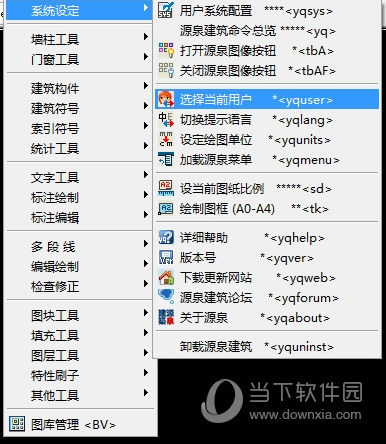

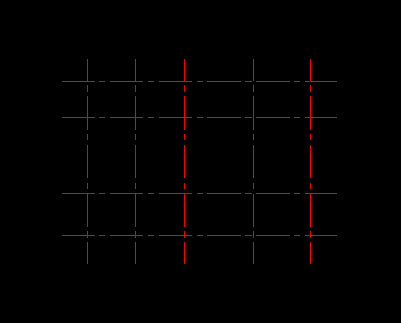
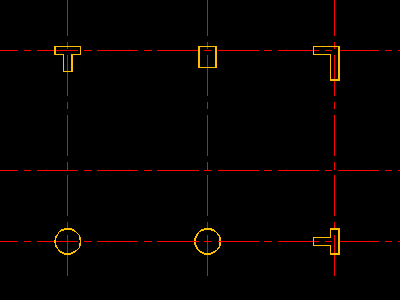
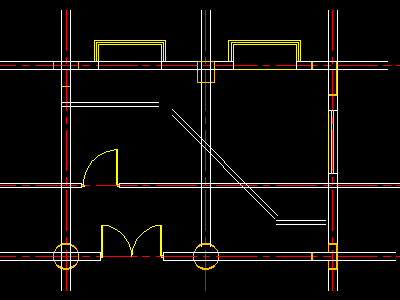
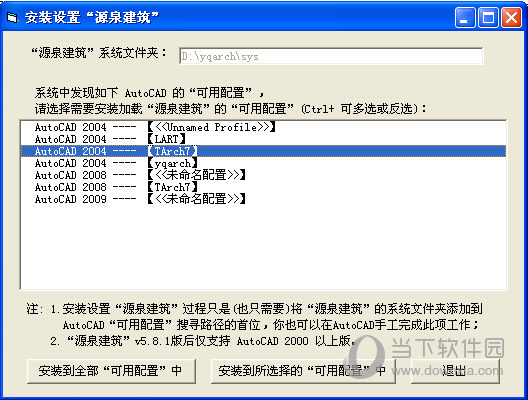
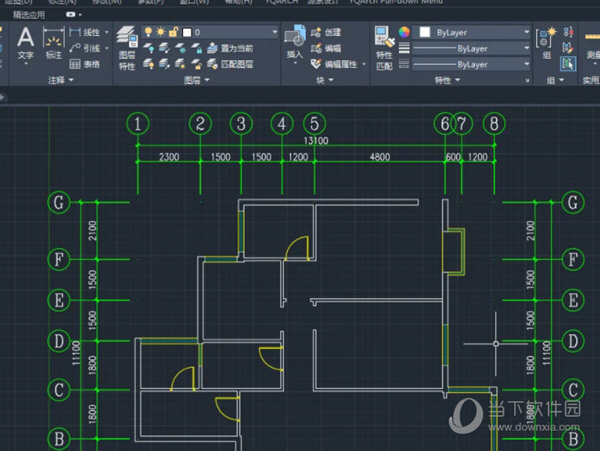
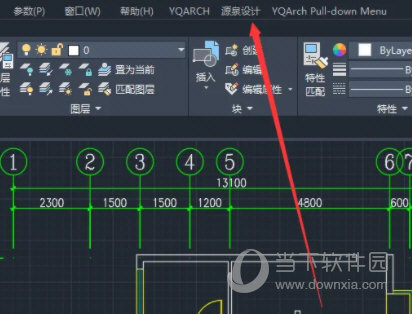
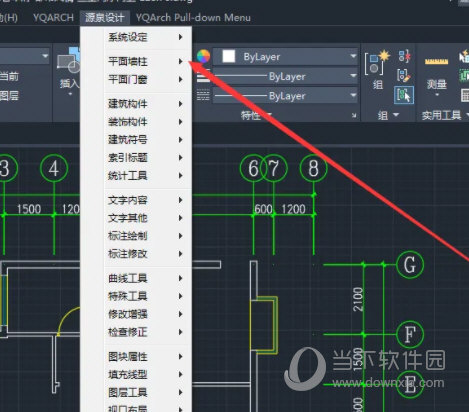
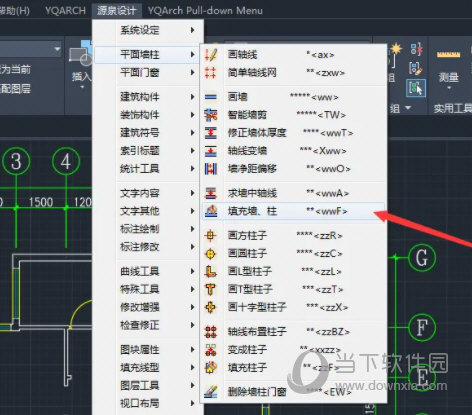
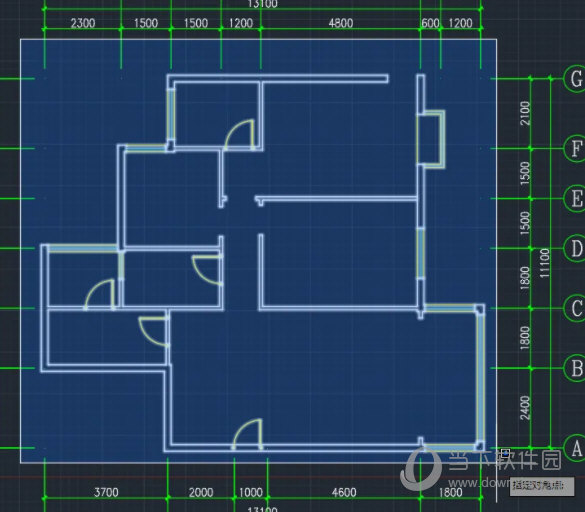


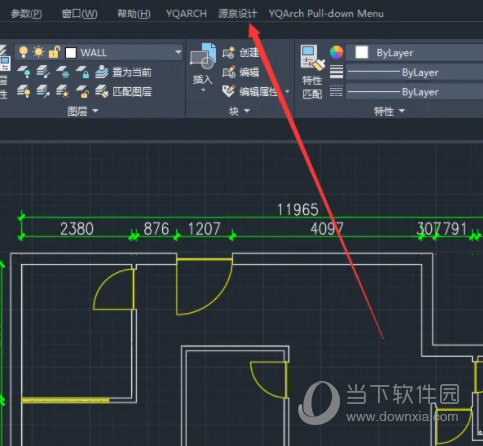
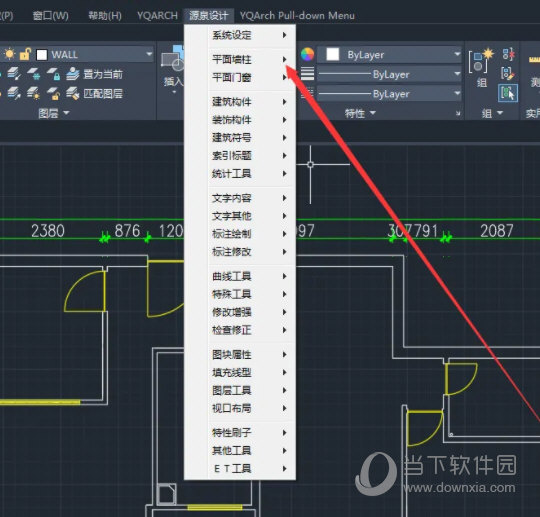
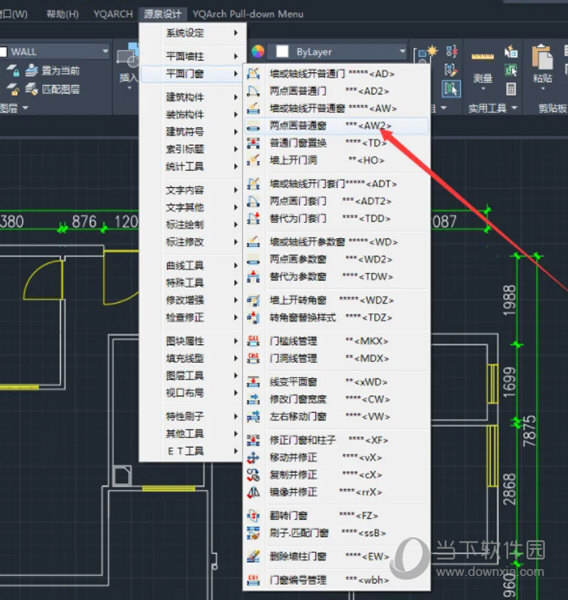
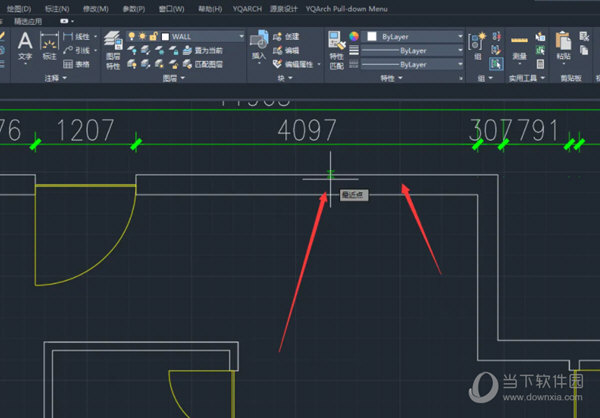
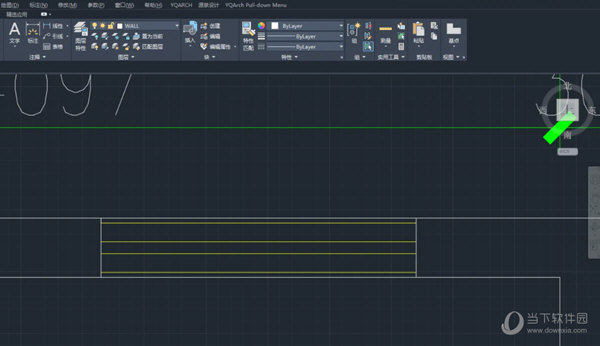


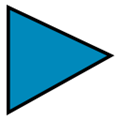
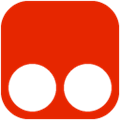

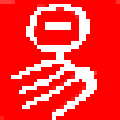
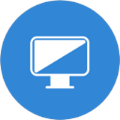








 奧維互動地圖天地圖 V8.9.4 API密鑰破解版
奧維互動地圖天地圖 V8.9.4 API密鑰破解版 IE7pro 2.5.1 多國語言綠色版
IE7pro 2.5.1 多國語言綠色版 Magic Browser Recovery(瀏覽器恢復軟件) V1.0 官方版
Magic Browser Recovery(瀏覽器恢復軟件) V1.0 官方版 一生鎖頁 V5.1.0.0 綠色免費版
一生鎖頁 V5.1.0.0 綠色免費版 云上PDF V1.0.6.2070 最新版
云上PDF V1.0.6.2070 最新版 奧維互動地圖瀏覽器 V8.8.8 官方最新版
奧維互動地圖瀏覽器 V8.8.8 官方最新版 奇妙網(wǎng)游加速器
奇妙網(wǎng)游加速器 ToDesk遠程控制軟件
ToDesk遠程控制軟件 谷歌瀏覽器電腦版
谷歌瀏覽器電腦版 Origin離線安裝包
Origin離線安裝包 網(wǎng)易UU加速器電腦版
網(wǎng)易UU加速器電腦版 阿里云網(wǎng)盤電腦版
阿里云網(wǎng)盤電腦版 MusicTools電腦版
MusicTools電腦版 五音助手PC版
五音助手PC版 華為應用市場PC客戶端
華為應用市場PC客戶端 XDown下載器電腦版
XDown下載器電腦版 360安全瀏覽器電腦版安裝包
360安全瀏覽器電腦版安裝包 向日葵客戶端電腦版
向日葵客戶端電腦版 RaiDrive Pro
RaiDrive Pro UsbEAm Hosts Editor
UsbEAm Hosts Editor KinhDown最新穩(wěn)定版
KinhDown最新穩(wěn)定版 金萬維天聯(lián)高級版客戶端
金萬維天聯(lián)高級版客戶端 微軟應用商店
微軟應用商店 源泉建筑插件
源泉建筑插件 inode智能客戶端
inode智能客戶端 上海協(xié)卡助手
上海協(xié)卡助手 快速布光插件
快速布光插件 downkyi嗶哩下載姬
downkyi嗶哩下載姬  Global Speed
Global Speed 廣東天翼校園寬帶客戶端
廣東天翼校園寬帶客戶端 OKShare
OKShare 奇安信可信瀏覽器
奇安信可信瀏覽器 BizConf Video
BizConf Video Pulse Secure電腦版
Pulse Secure電腦版 Video Speed Controller
Video Speed Controller 局域網(wǎng)一鍵共享軟件
局域網(wǎng)一鍵共享軟件